Las 3 formas principales de unir archivos M4V en PC con Windows y Mac
La combinación no es una función de edición de uso común. Mientras que en algunos casos, con varios clips M4V en la mano, es posible que desee combinarlos para crear un archivo grande. Estas buscando unir dos o más archivos M4V en un solo archivo?

A esta publicación le gusta compartir 3 formas fáciles y efectivas de fusionar M4V en Mac, PC con Windows y en línea gratis. Cuando necesites unir archivos M4V, puede elegir su combinación de video preferida para unirlos con facilidad.
CONTENIDO DE PÁGINA
Parte 1. Cómo unir archivos M4V sin pérdida de calidad
Para agrupar varios archivos M4V en uno sin pérdidas, puede confiar en el software de conversión y edición de vídeo profesional, Convertidor de video Vidmore.
Tiene la capacidad de fusionar clips M4V separados en un archivo completo sin ser recodificado. Además de la función de combinación, también está equipado con muchas otras funciones de edición como cortar, recortar, rotar, ajustar efectos, mejorar la calidad, comprimir video, agregar marcas de agua y más. Además de unir archivos M4V, puede unir videos en otros formatos de video de uso frecuente, como MP4, MOV, AVI, FLV, MKV, MPG, ASF y VOB, etc. Incluso puede convertir tu M4V a MP3.
Paso 1. Haga doble clic en el botón de descarga de arriba y siga las instrucciones para instalar y ejecutar gratis esta herramienta de unión M4V en su computadora.
Paso 2. Hacer clic Agregar archivos o el icono grande + para importar los archivos M4V que desea fusionar. Puede agregar libremente dos o más archivos M4V según sus necesidades.

Paso 3. Antes de fusionar M4V, debe asegurarse de que todos los archivos M4V estén en el orden correcto. Además, puede usar varias funciones de edición para editar videos y efectos de salida personalizados. Seleccione un formato de salida adecuado de Convertir todo a.
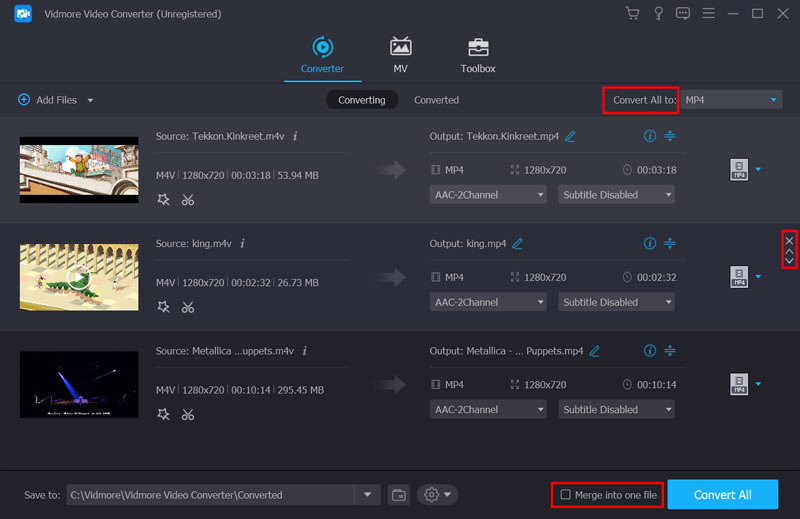
Paso 4. Después de todas estas operaciones, puede marcar la casilla de Combinar en un archivoy luego haga clic en el Convertir todo para comenzar a unir archivos M4V.
Parte 2. Cómo unir archivos M4V en QuickTime
Si está utilizando una Mac y desea unir archivos M4V en ella, puede confiar en el Reproductor de Quicktime. QuickTime es el reproductor multimedia predeterminado para los usuarios de Mac. También incluye algunas funciones básicas de edición como rotar, recortar, agregar pistas de audio al video, combinar archivos y más. Los siguientes pasos le mostrarán cómo unir archivos M4V en Mac.
Paso 1. QuickTime está preinstalado en Mac. Entonces, cuando desee fusionar M4V, puede abrir QuickTime Player directamente.
Paso 2. Hacer clic Expediente en la barra de menú superior y luego elija el Abrir documento opción para cargarle un archivo M4V. Después de eso, puede arrastrar y soltar otros archivos M4V en la interfaz de QuickTime Player abierta.
Paso 3. Antes de unir archivos M4V, puede resaltar y mover los videoclips para reorganizar el orden de los videos. Luego haga clic en el Hecho para confirmar su operación. Ahora puedes hacer clic Expediente y entonces Exportar cómo para guardar todos los archivos M4V agregados como un archivo nuevo.
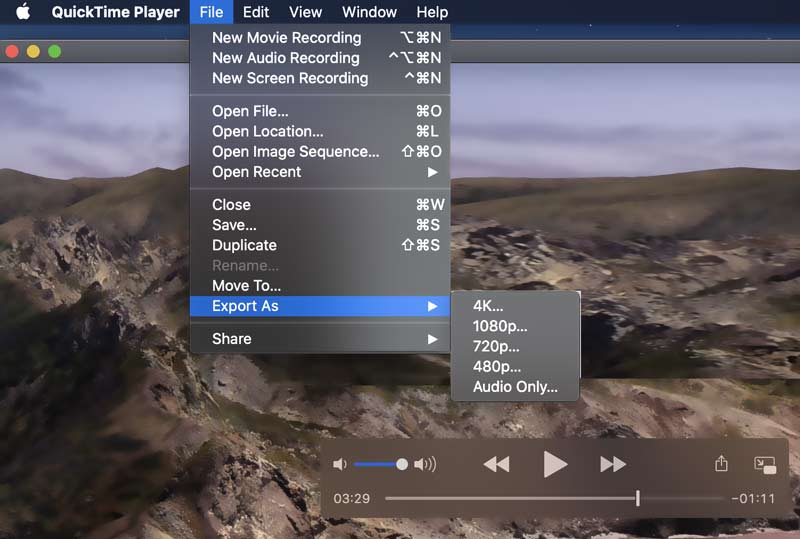
Parte 3. Cómo unirse a M4V en línea y gratis
Además de los 2 métodos anteriores, también puede usar fusiones de video en línea para unir archivos M4V. Aquí recomendamos sinceramente el popular Video Joiner gratis en línea para que combine dos o más archivos juntos.
Paso 1. Abra su navegador web y vaya al Video Joiner gratis en línea sitio. Haga clic en el Agregar archivos para unirse para instalar rápidamente un lanzador de tamaño pequeño para la combinación de videos en línea. Después de eso, aparecerá una ventana emergente en la pantalla para que navegue y cargue sus archivos M4V.
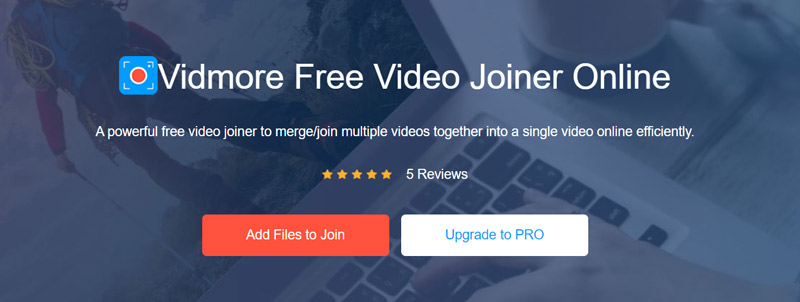
Paso 2. Ahora estas en el Fusionar videos ventana. Aquí puede ajustar la resolución de video y el formato de salida según sus necesidades.
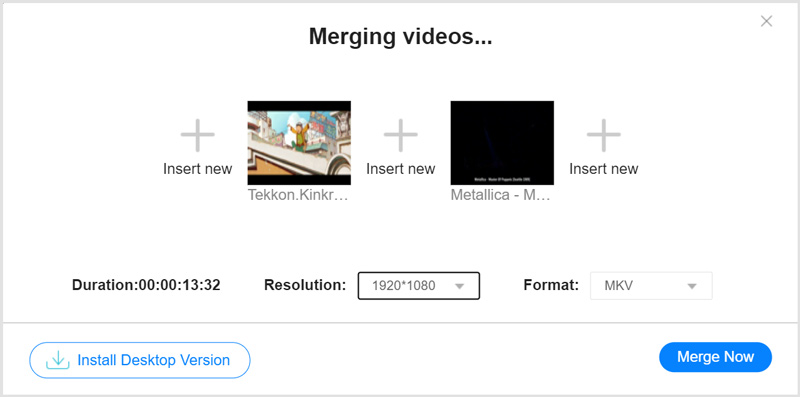
Paso 3. Hacer clic Fusionar ahora para comenzar a unir archivos M4V. Puede seleccionar una carpeta de archivo de destino para el video combinado. Consulte aquí para obtener más fusiones de video.
Parte 4. Preguntas frecuentes sobre la unión de archivos M4V
Pregunta 1. ¿Qué es el formato M4V?
M4V es un formato de contenedor de video estándar desarrollado por Apple. Se basa en un tipo especial de formato MP4. Los archivos M4V se utilizan principalmente para aplicaciones en línea de videos bajo demanda y archivos multimedia en iPhone, iPad y iPod. M4V está codificado con H264 HD. Los archivos de video en iTunes Store están en formato M4V. Este tipo de archivos M4V en iTunes generalmente están protegidos por FairPlay DRM de Apple.
Pregunta 2. ¿Cómo convertir un archivo M4V a MP4 sin formato?
Muchos convertidores de video que se ofrecen en el mercado pueden ayudarlo convertir M4V a MP4. Puede seleccionar uno popular para hacer el trabajo. Además, puede intentar cambiar el nombre de la extensión del archivo de .m4v a .mp4 para realizar la conversión fácilmente.
Pregunta 3. ¿Por qué no puedo importar archivos M4V de iTunes para fusionarlos?
Como puede ver desde arriba, los archivos M4V comprados en iTunes están protegidos por DRM. La protección de derechos de autor controla y restringe el uso, modificación y distribución del M4V. No se le permite editar y fusionar los archivos M4V protegidos por DRM.
Conclusión
Después de leer esta publicación, puede obtener 3 métodos simples para unir archivos M4V. Una cosa que debe saber es que todos los programas de fusión de video recomendados solo pueden funcionar con archivos M4V no protegidos. Para los archivos M4V protegidos contra copia DRM de iTunes Store, debe eliminar las restricciones digitales y luego editarlas.
Consejos M4V
-
Editar M4V
-
Fusionar vídeo
-
Convertir M4V


